发布时间:2016-03-10 17: 23: 12
在ZBrush 4.0以后的版本Alpha做了更改,增加了Alpha Tiling功能(Alpha图像可以进行阵列复制),以前这些操作都需要在Photoshop软件中进行,现在在ZBrush中您可以随心所欲的操作了。
Alpha Tiling[阿尔法平铺]:可以对当前Alpha图像进行阵列复制。
步骤一 在Tool[工具]菜单中选择Plane 3D物体,如下图(左)所示,在视图中拖动鼠标创建平面,按下视图顶部工具架中的Edit[编辑]按钮,进入3D编辑模式。
步骤二 单击Tool>Make PolyMesh3D[编辑>创建3D多变形网格]命令,将参数化平面转换为多边形网格,如下图(右)所示。
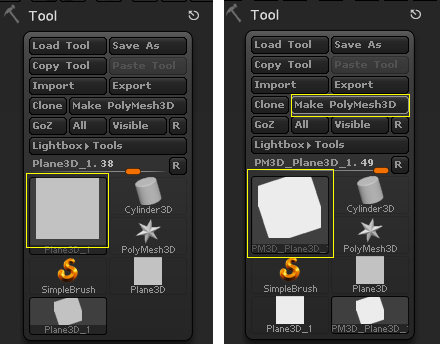
步骤三 单击Geometry[几何体]面板中的Divide[细分]按钮,将模型细分成6级。
步骤四 保证当前在Brush[笔刷]菜单中选择Standard[标准]雕刻笔刷,在Stroke[笔触]菜单中选择DragRect[拖拽]笔触路径方式,再在Alpha菜单中选择Alpha14,在平面模型上进行绘制,如下图(左)所示。
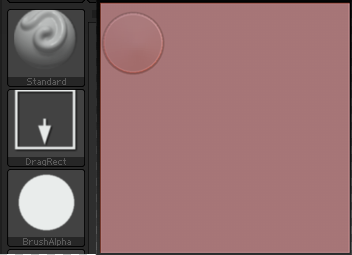
步骤五 打开Alpha菜单,设置H Tiles[水平瓷砖]数值为10,再次在平面模型上进行绘制,如下图所示。
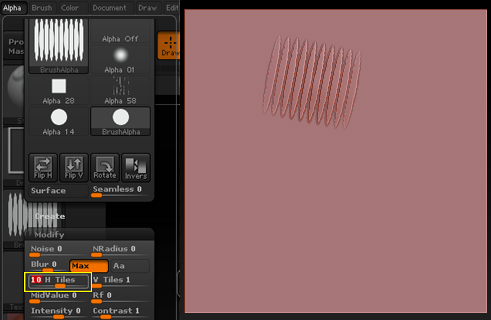
步骤六 继续将V Tiles[垂直瓷砖]值设置为5,在平面模型上进行绘制,如下图所示。
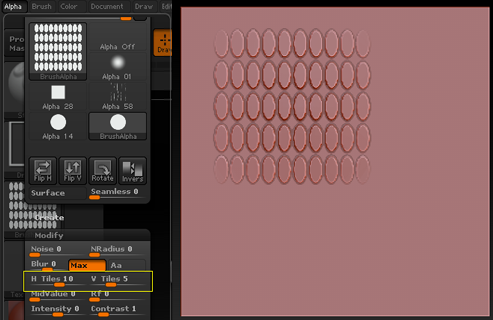
想要了解更多关于ZBrush 3D图形绘制软件的详细信息,可点击ZBrush中文教程中心查找你想要的内容。
展开阅读全文
︾